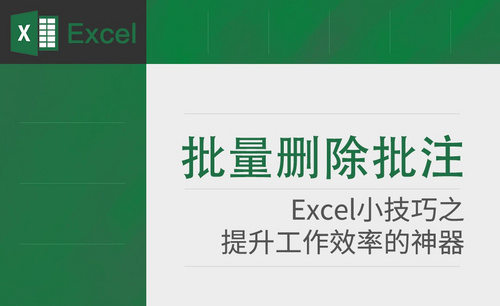如何在WPS Word文档中删除、新建和隐藏批注?
发布时间:2021年01月04日 11:57
批注的用法还是很广泛的,比如小时候语文老师给我们改作文的时候用的标注,又比如告诉自己这一段落或其中某个词语是什么意思等等。相信大家知道怎么在纸上加批注,那如果是电子版的Word文档呢?你会在上面添加批注吗?隐藏和删除批注又用的怎么样,熟不熟练呢?
给Word文档添加批注是一个很好的习惯,它可以帮助我们更好地理解文档中的一些生僻内容,从而提高阅读效率。那么问题来了,我们应该如何在Word2010中新建批注和删除批注呢?而且添加好批注以后,可以将其隐藏起来吗?这又该如何操作?
新建批注
1、选中文档中需要添加批注的文本内容,切换到“审阅”选项卡,选择“批注”组中的“新建批注”。
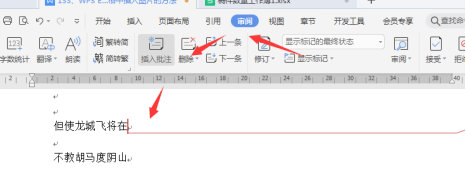
2、此时页面右侧标记区中多出了一个批注框,我们在其中输入批注内容即可。

隐藏批注
取消“审阅”选项卡下“修订”组中的“显示标记”下“批注”前的钩钩,即可将批注隐藏起来。

删除批注
将光标定位在需要删除的批注之上,然后使用“审阅”选项卡“批注”组中“删除”下的“删除”命令即可。
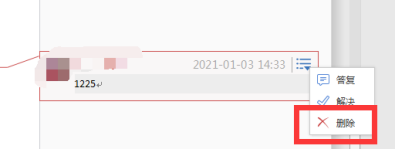
上面介绍的关于Word文档新建、隐藏和删除批注的操作教程,每一步都非常简单,只需要一个简单的步骤都可以完成,前提是你要知道是哪个功能键,所以掌握知识还是要掌握全面,这样你在工作的时候才能更有效率哦!
本文章使用以下硬件型号:联想小新Air15;系统版本:win10;软件版本:WPS Word 2010。